Citrix虚拟化实战之XenAPP安装攻略Word格式.docx
《Citrix虚拟化实战之XenAPP安装攻略Word格式.docx》由会员分享,可在线阅读,更多相关《Citrix虚拟化实战之XenAPP安装攻略Word格式.docx(12页珍藏版)》请在冰豆网上搜索。
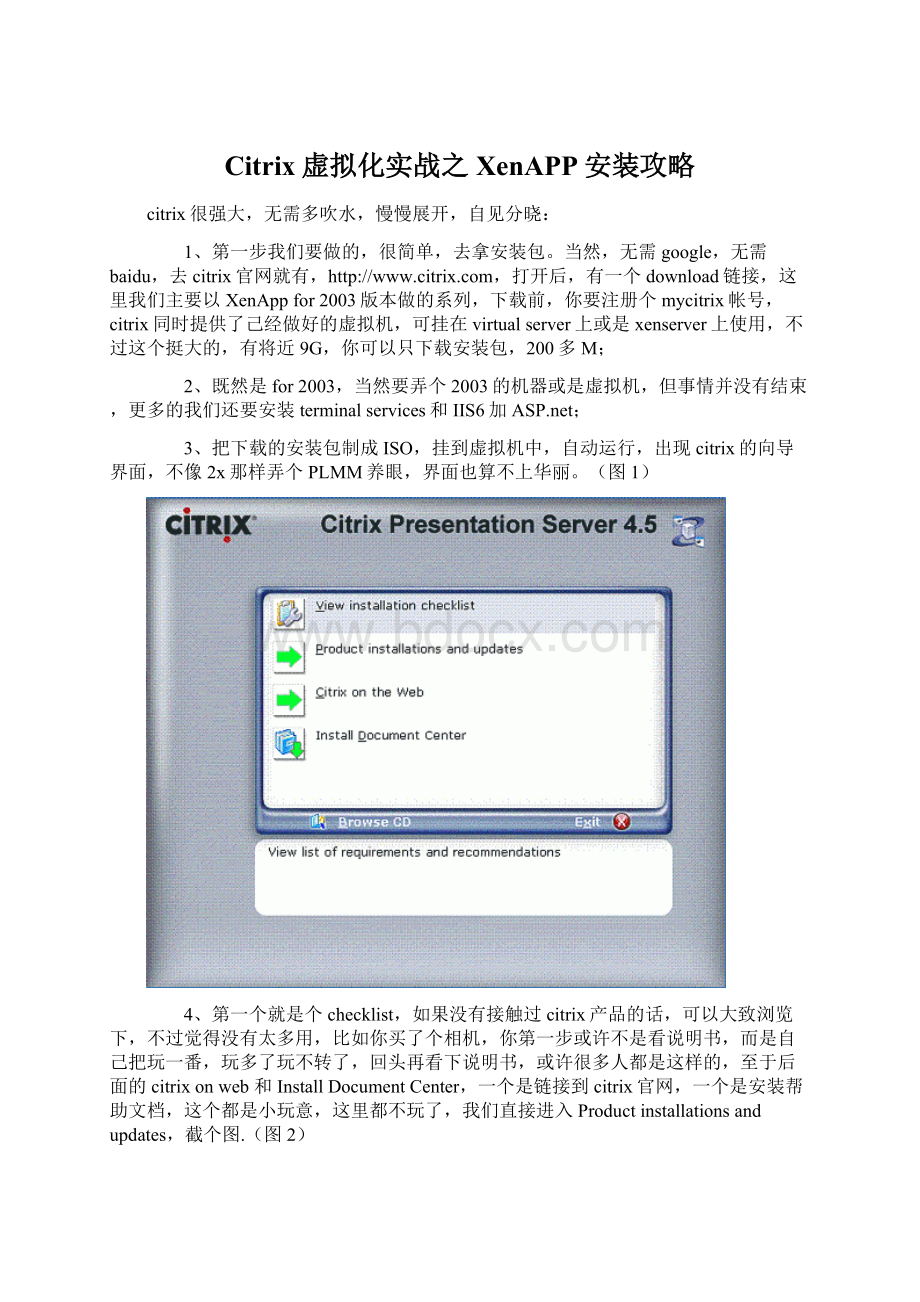
1、第一步我们要做的,很简单,去拿安装包。
当然,无需google,无需baidu,去citrix官网就有,,打开后,有一个download链接,这里我们主要以XenAppfor2003版本做的系列,下载前,你要注册个mycitrix帐号,citrix同时提供了己经做好的虚拟机,可挂在virtualserver上或是xenserver上使用,不过这个挺大的,有将近9G,你可以只下载安装包,200多M;
2、既然是for2003,当然要弄个2003的机器或是虚拟机,但事情并没有结束,更多的我们还要安装terminalservices和IIS6加ASP.net;
3、把下载的安装包制成ISO,挂到虚拟机中,自动运行,出现citrix的向导界面,不像2x那样弄个PLMM养眼,界面也算不上华丽。
(图1)
4、第一个就是个checklist,如果没有接触过citrix产品的话,可以大致浏览下,不过觉得没有太多用,比如你买了个相机,你第一步或许不是看说明书,而是自己把玩一番,玩多了玩不转了,回头再看下说明书,或许很多人都是这样的,至于后面的citrixonweb和InstallDocumentCenter,一个是链接到citrix官网,一个是安装帮助文档,这个都是小玩意,这里都不玩了,我们直接进入Productinstallationsandupdates,截个图.(图2)
5、这里有四个选项,我们的第一个任务出来了,remapdrivers,一般建议先执行这个操作,执行完成后要求重启;
(图3)
6、重启后有三个选项,一个是licensing,一个是cps(citrixpresentationserver),一个是管理工具包,既然单独分开,也给了我们一些提示,这些组件可以单独安装在不同的机器上,可以想象的场景,一个licensingserver,一个cpsfarm,管理员机器上装个managerconsoles,自己坐在电脑前一步不离,就把xenapp玩得好高兴,有点意思,这里我们先择安装cps;
7、向导终于出来了,首先是许可协议,citrix的这个做的有点意思,你必须把许可协议拖到最低,要不然会有警告,并且你无法下一步(图4)
8、下一步,提示你可能要预安装一些组件,.netframework2.0、jre、vj#等,比如你要使用citrix的webinterface这些组件就得要,当然,如果你是使用光盘的向导进行安装的话,这些组件会给你自动安装,如果你是自定义安装或是无人值守安装cps的话,这个组件你得手工先装,cps光盘中有这些组件安装包,在support目录下,建议先把这些组件装好;
(图5)
9、再走到下一步,就要开始选择组件了,默认的citrixlicensing没有选,我们这里把它选上,至于分开装的,以后有机会再玩多点,一台如果不安装citrixlicensing的话,最后结果是打开程序报错;
(图6)
10、第一步要安装的组件是citrixmanagementconsole,出现它的向导(图7)
11、选择在citrixaccessmanagementconsole中可用的组件,这里我们不管,默认全选(图8)
12、完成以后,有一个信息汇总,显示安装完成(图9)
13、接下来是安装webinterface,先全部使用默认值,也就是常说的下一步下一步(图10)
14、再接下来的是citrixlicensing安装向导,同样全部使用默认值(图11)
15、在选择webserver中,我们先前预装的IIS和就有用了,这里我们使用IIS,而不是apache,中间要求重启IIS(图12)
16、在接下来就是要安装presentationserver(图13)
17、同样我们一路下一步,只是在设置licensingserver时,我们选择稍候设置(图14)
18、下一步,安装managementconsoleforcitrix,一路下一步(图15)
19、最后一步,安装DocumentCenter,一路下一步(图16)
20、最后,总算是装完了,第一次安装或许会有一种云里雾里的感觉,还有,装完得重启一下(图17)
参考文档
原文: